Печать файла сохраненной печати с помощью панели управления
![]() Нажмите [Зад.печ.] на панели управления принтера.
Нажмите [Зад.печ.] на панели управления принтера.
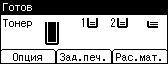
![]() Выберите [Сохр.зад.печ.] при помощи клавиши [
Выберите [Сохр.зад.печ.] при помощи клавиши [![]() ] или [
] или [![]() ], а затем нажмите [Сп.зад.].
], а затем нажмите [Сп.зад.].
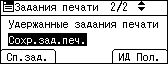
Файлы можно также распечатать, нажав на [ИД. пол.].
![]() Выберите файл, который необходимо напечатать, при помощи клавиши [
Выберите файл, который необходимо напечатать, при помощи клавиши [![]() ] или [
] или [![]() ], а затем нажмите [Печатать].
], а затем нажмите [Печатать].
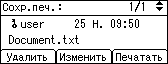
Если в драйвере принтера установлен пароль, то появляется экран подтверждения пароля. Введите пароль.
Если необходимо напечатать несколько экземпляров, укажите количество в поле [Кол-во]. Нажмите клавишу [Сброс], чтобы исправить ошибки ввода.
![]() Нажмите [Печатать].
Нажмите [Печатать].
Для отмены печати нажмите [Отмена].
![]()
Если несколько файлов выбраны, а их количество не установлено, печатается на один комплект меньше от самого маленького количества. Если самое маленькое значение настройки равно единице, все выбранные файлы печатаются в одном экземпляре.
Если число комплектов изменено, когда [ИД Пол.] нажато на шаге 2, измененное количество применяется ко всем выбранным файлам.
Для остановки печати после ее начала нажмите на клавишу [Сброс здн]. Файл сохраненной печати не удаляется, даже если была нажата клавиша [Сброс здн].
Отправленный на принтер файл сохраненной печати не удаляется, пока он не будет удален вручную или с помощью функции [Автоудал.сохр.зад.].
Пароль можно установить или удалить после отправки файла на принтер. Выберите файл и нажмите [Изменить] на экране печати списка заданий. Для того, чтобы установить пароль, введите новый пароль. Для того, чтобы удалить пароль, оставьте поле для ввода или подтверждения пароля пустым, а затем нажмите на кнопку [OK].
Подробную информацию о [Автоудал.сохр.зад.] см. Меню Тех.обслуж..
Дополнительную информацию о [ИД Пол.] см. Печать с экрана ИД пользователя.

